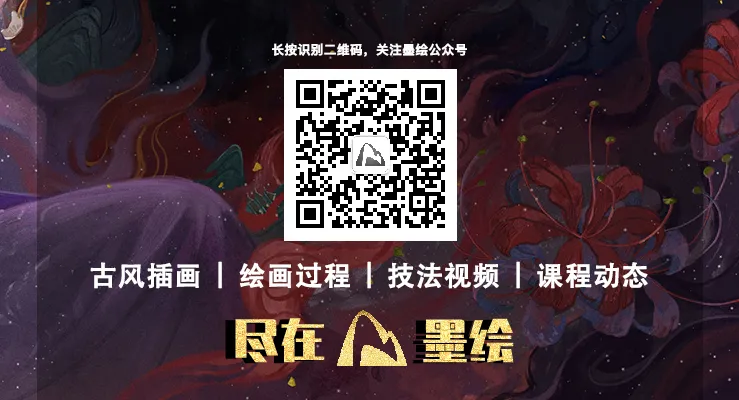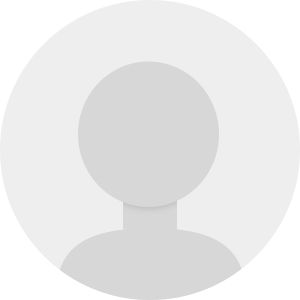给我金箔笔刷!!!
2025-12-16 08:39:11 2549 1 0

小伙伴们,
想要金灿灿的笔刷吗?
想要bling bling的金粉效果吗?

劳模随随老师这次为大家带来了手残党专属的金箔笔刷教程。
根据这个小技巧,大家不单只用于金粉,还可以灵活应用于银粉、血渍等各种各样的视觉效果。
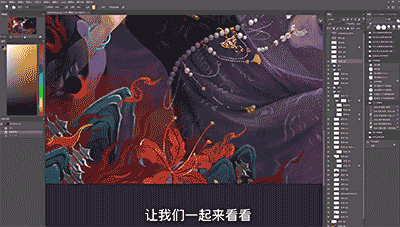

笔刷篇
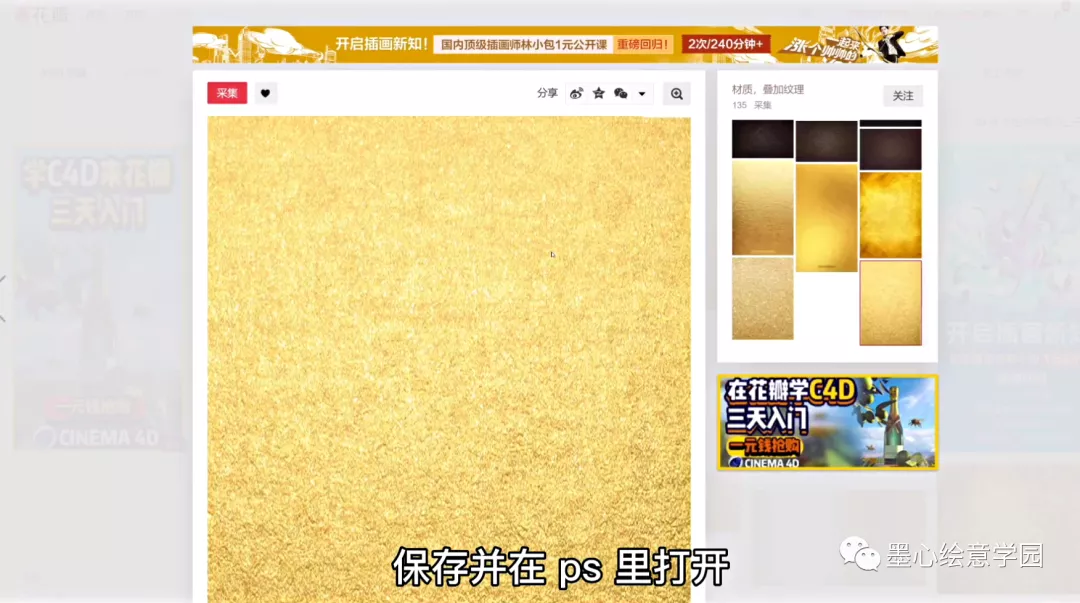
1 寻找一张喜欢的金箔素材并在PS里打开
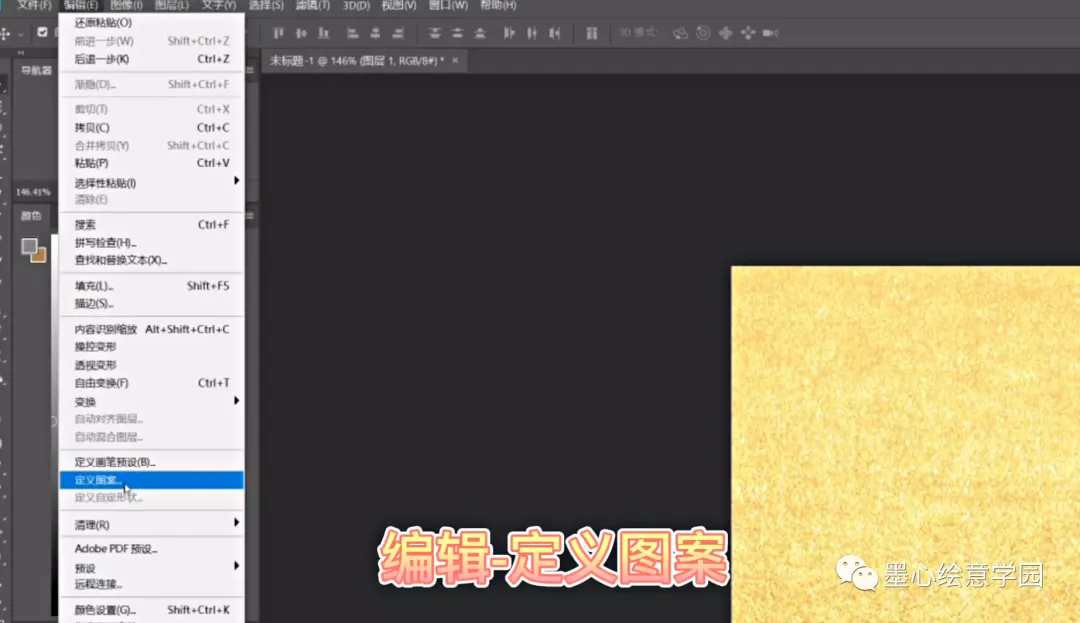
2 点击编辑-定义图案,命名金箔1,点击确定

3 点击工具栏的图案图章工具,选取任一画笔
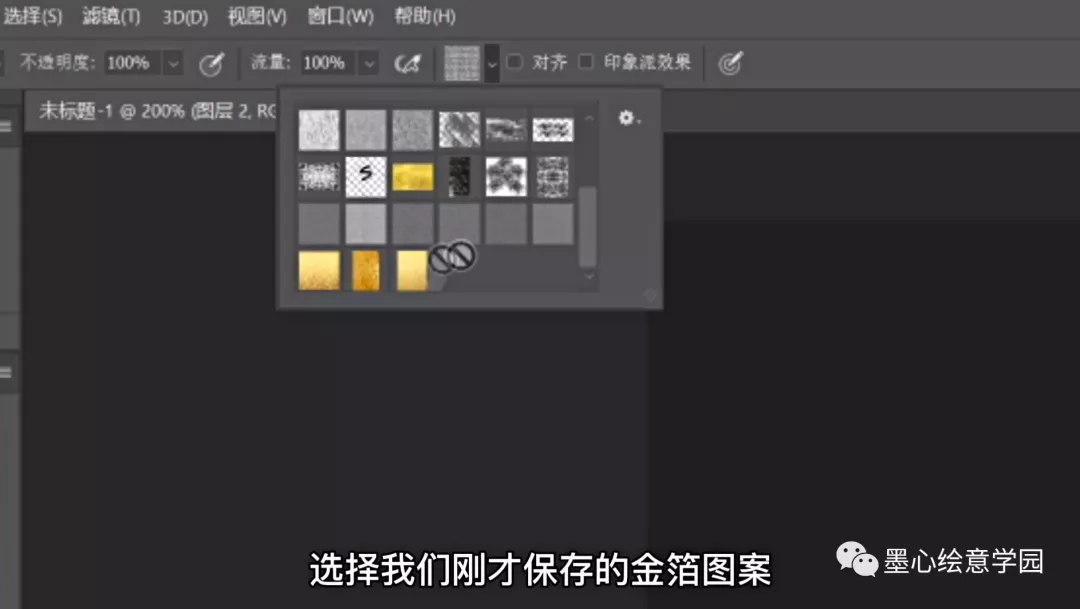
4 在图章工具的设置里选择刚保存的金箔图案
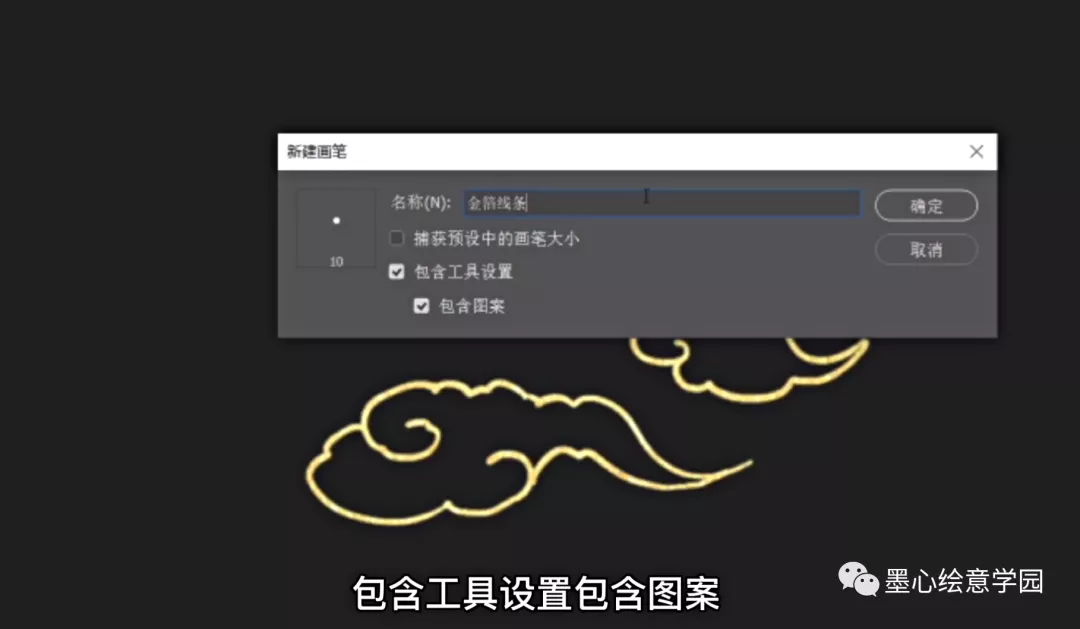
5 保存笔刷时,一勾选“包含工具设置-包含图案”
金粉篇
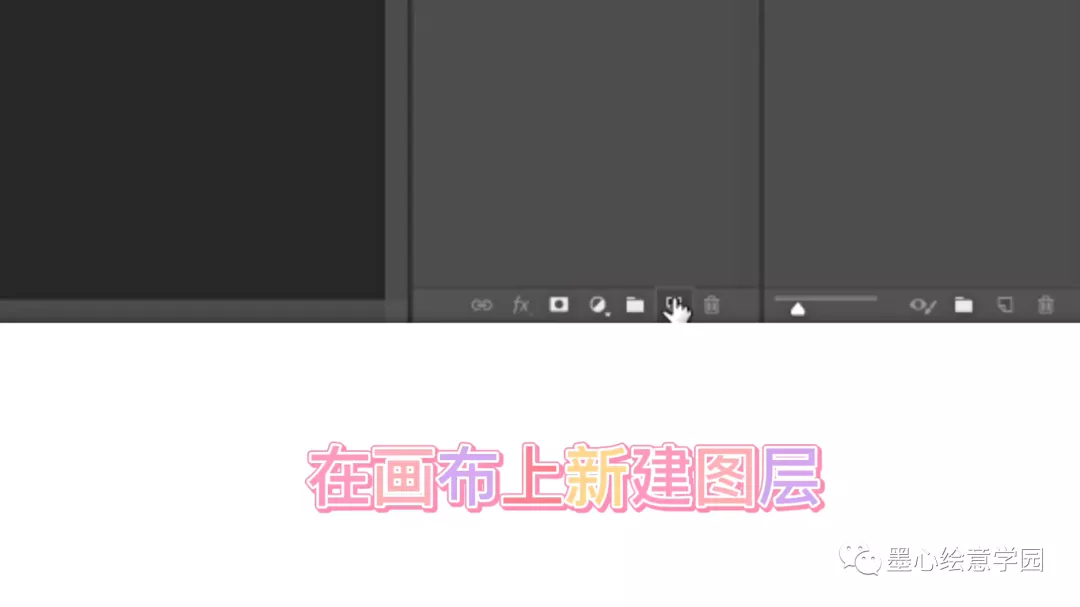
1 新建图层

2 用套索工具随机画出想要的碎块金箔,注意碎块的大小和疏密分布
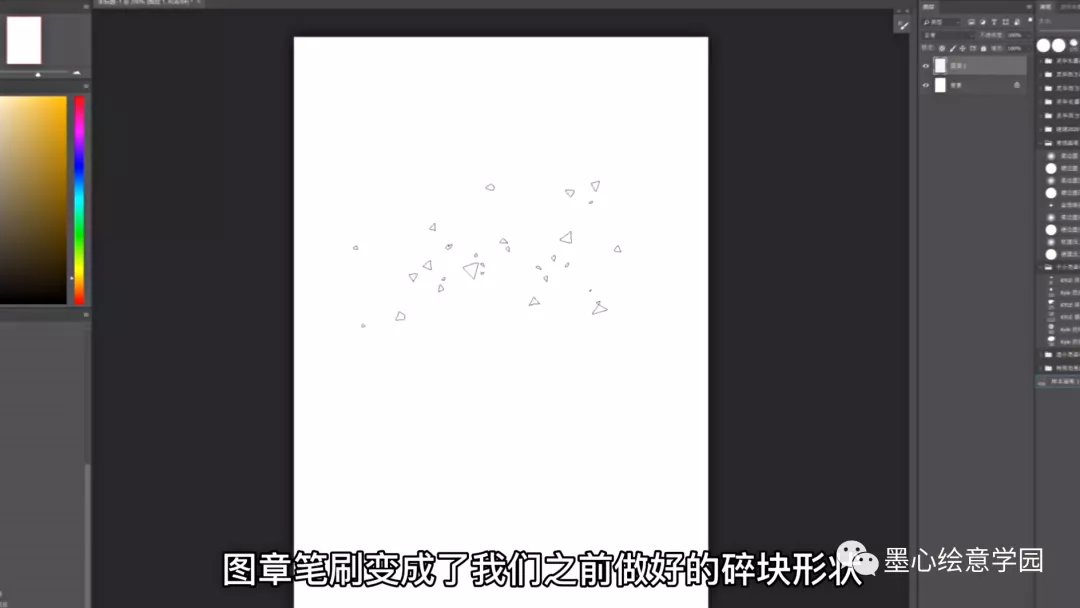
3 用油漆桶选择黑色,填充选区,点击编辑-定义画笔预设。用图案图章工具,点击刚才新建的画笔
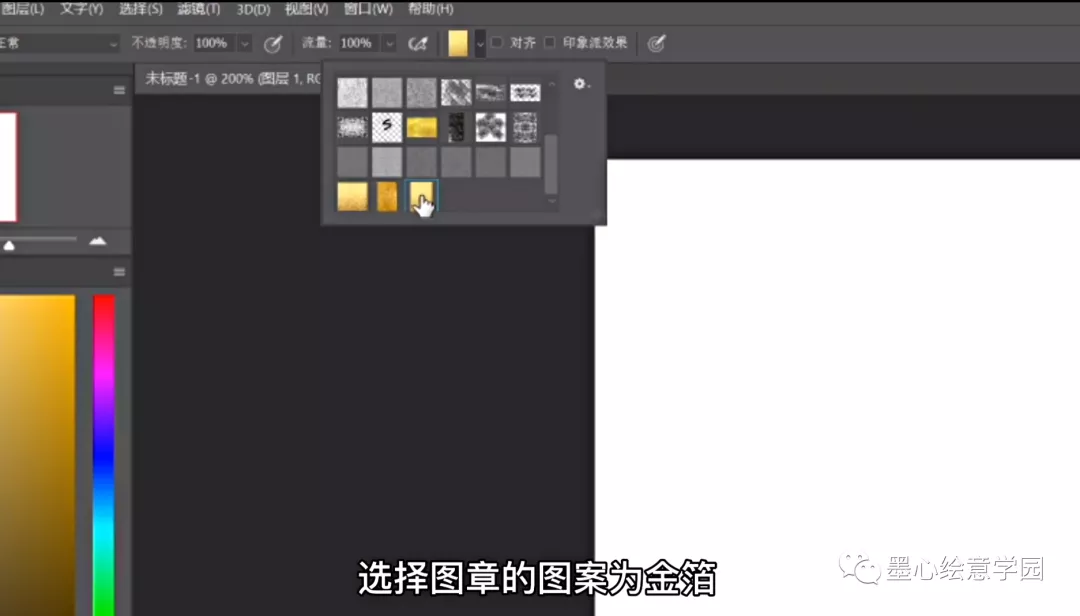
4 选择图章的图案为金箔
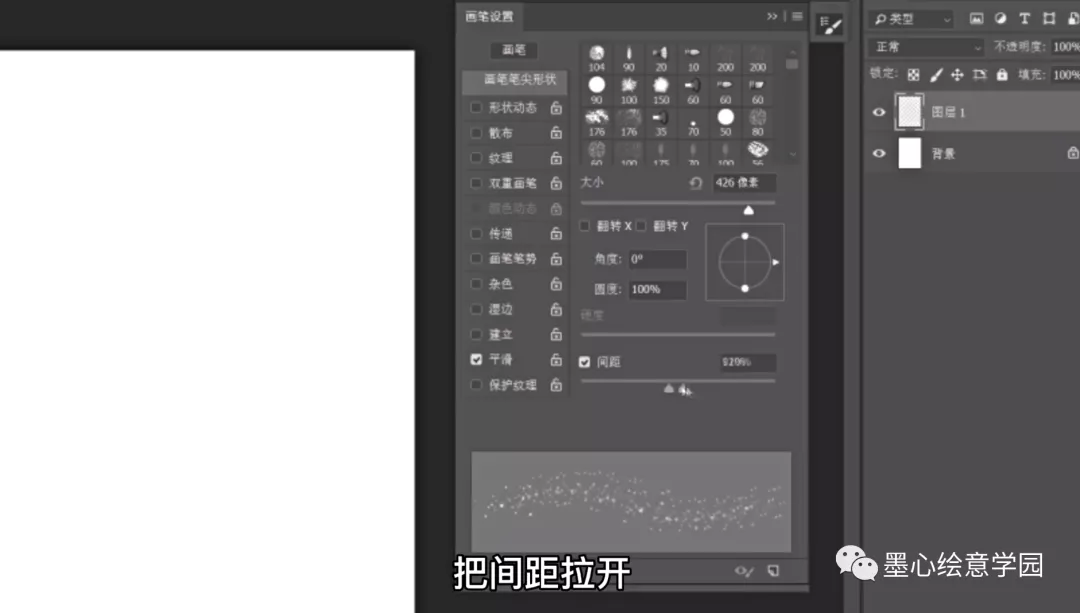
5 打开画笔设置,把间距拉开
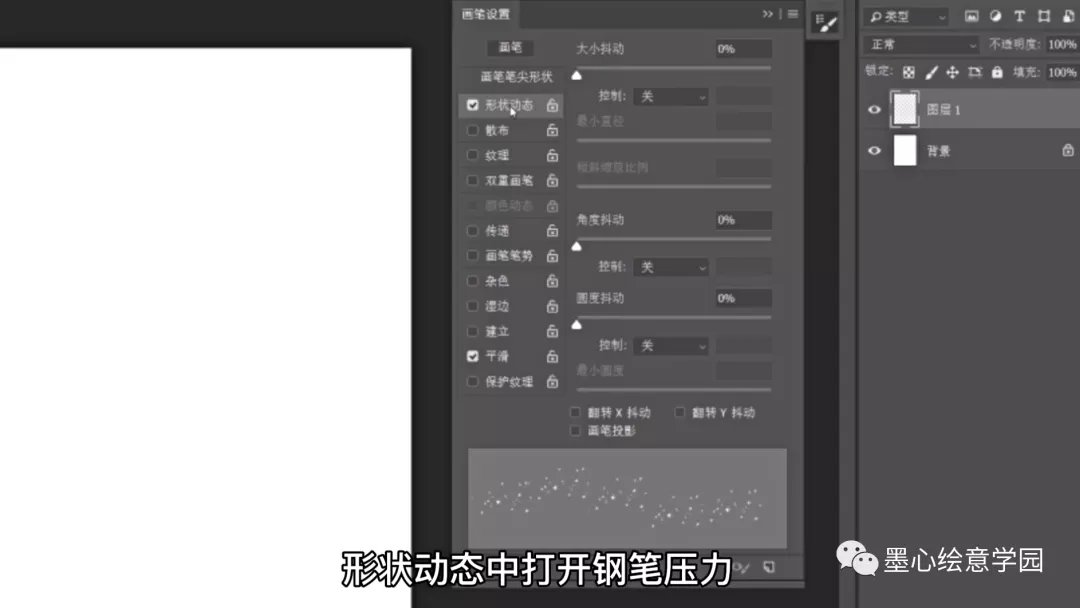
6 在形状动态中打开钢笔压力,最小直径调到50%左右
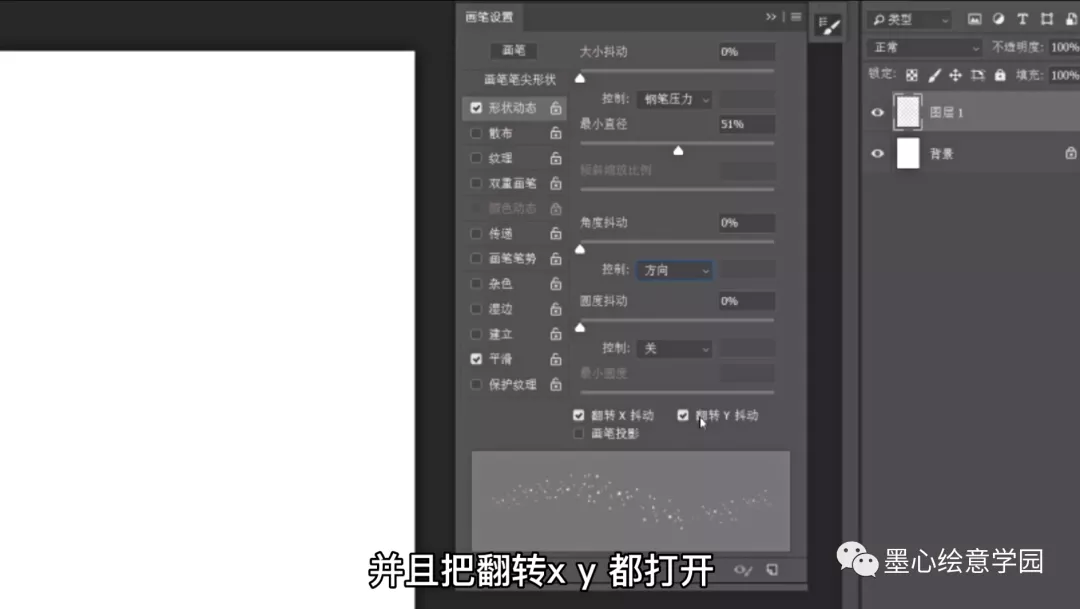
7 在角度抖动下的控制调整为方向,并且把翻转XY都打开
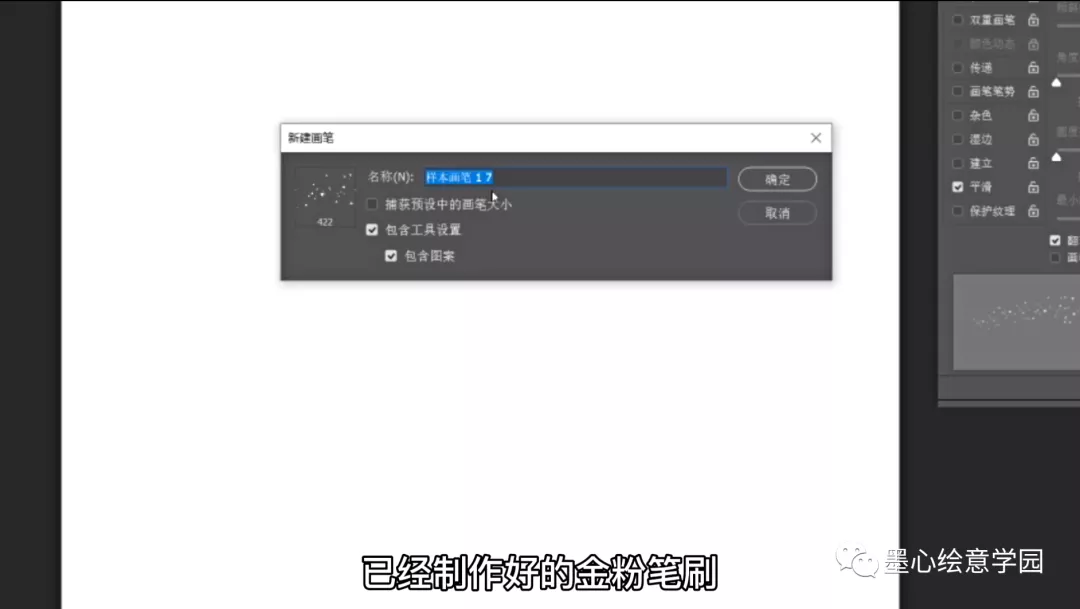
8 保存,勾选“包含工具设置-包含图案”
有厚度的金箔笔刷
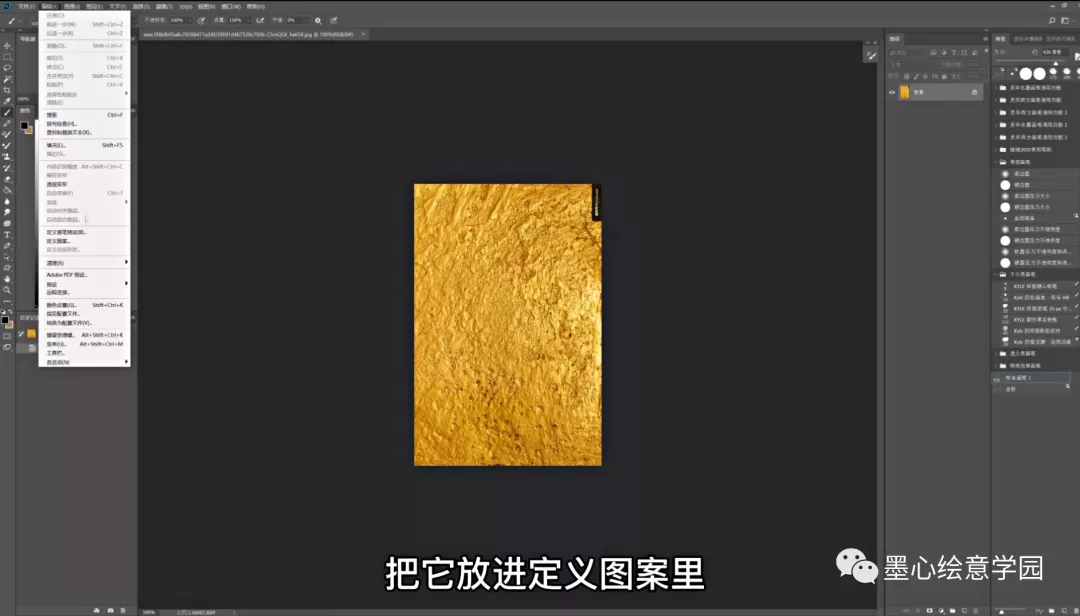
1 找一张看起来比较厚重的素材图,定义图案
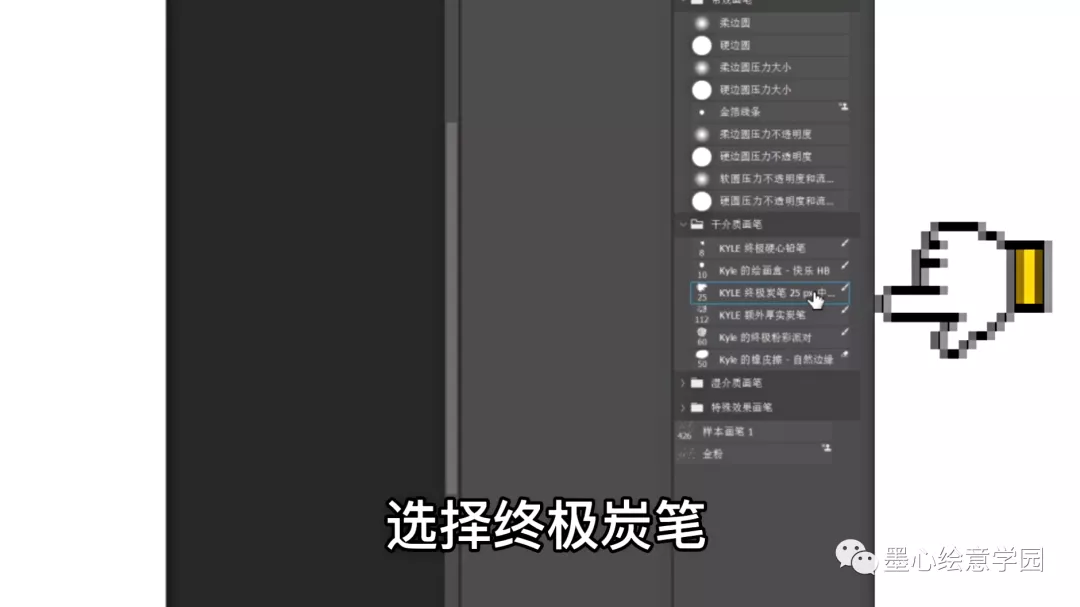
2 打开PS默认画笔中的干介质画笔,选择终极炭笔
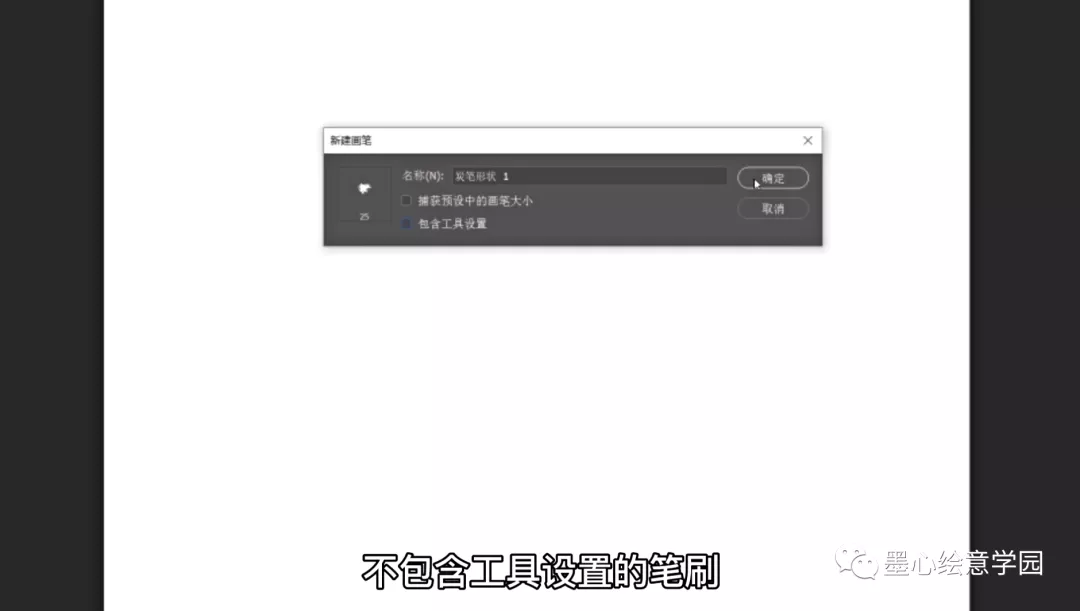
3 新建一个同类型不包含工具设置的笔刷,再点击图章工具
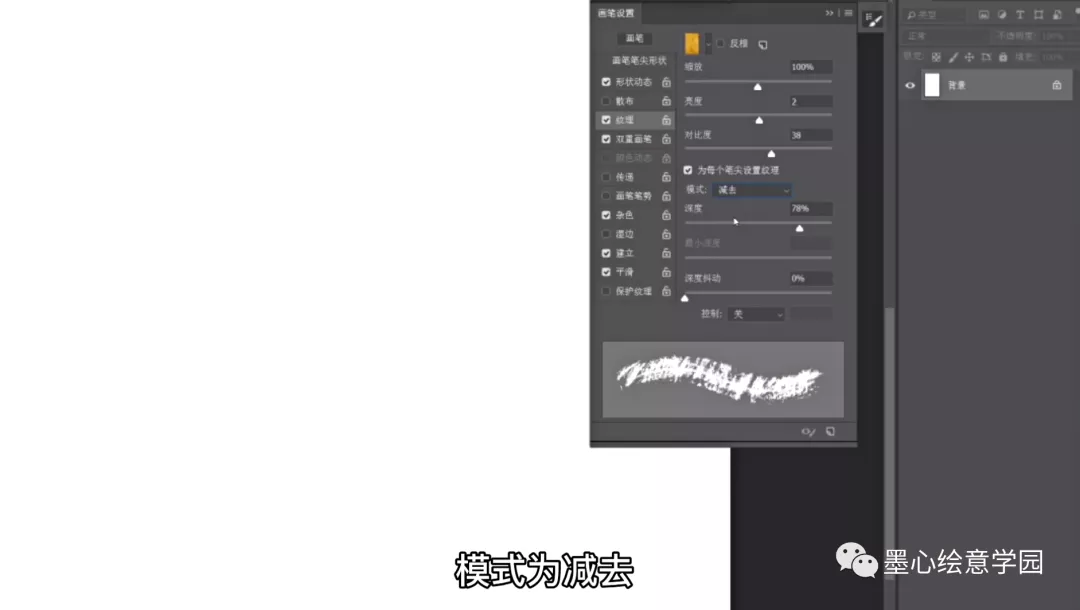
4 点击新建的炭笔笔刷,图案选择刚才新建的素材,打开画笔设置,勾选纹理,图案选择刚才的素材,勾选“为每个笔尖设置纹理”,模式为“减去”
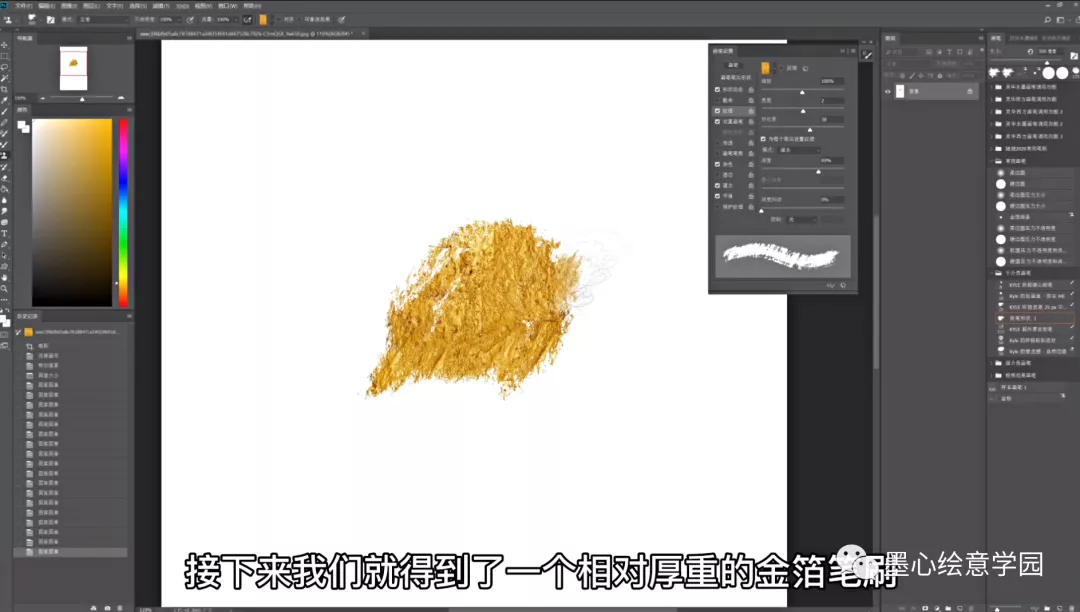
5 相对厚重的金箔笔刷 GET

6 如果想质感更强烈一些,复制当前的材质图层

7 滤镜-风格化-查找边缘
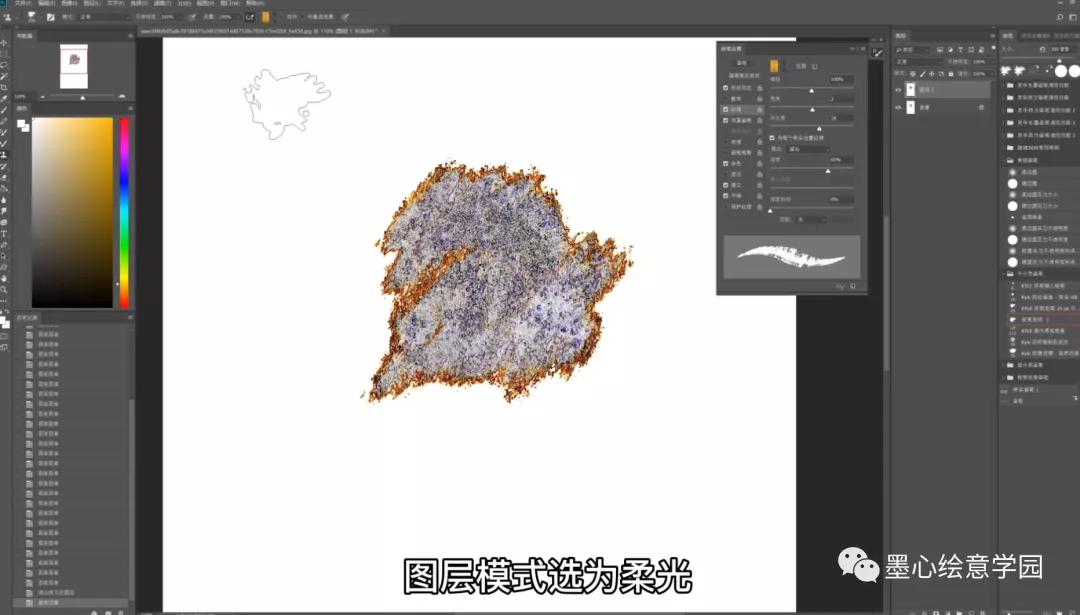
8 图层模式-柔光
我们就能做出质感更强烈的金箔笔刷
最终效果想看吗?

想看不?

真的想看?

自己动手做做看吧!

完整视频